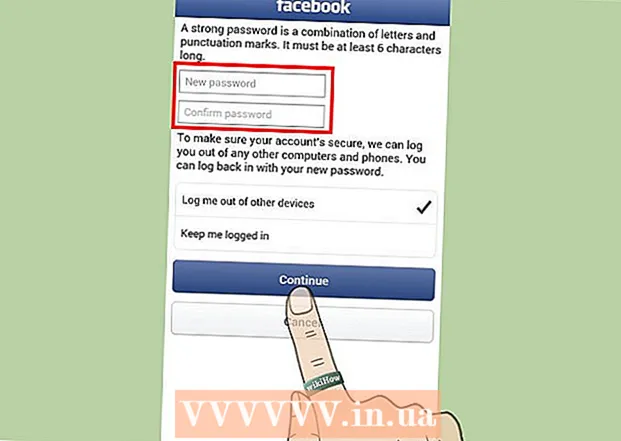Auteur:
Roger Morrison
Date De Création:
28 Septembre 2021
Date De Mise À Jour:
1 Juillet 2024

Contenu
Le téléchargement de tous les bits et octets d'un jeu prend beaucoup plus de temps que le téléchargement, par exemple, d'un article wikiHow. Donc, votre Xbox prend un certain temps pour télécharger votre jeu, et cela peut perturber votre connexion à un moment crucial de appel du devoir. Pour éviter cela, vous pouvez configurer votre Xbox pour télécharger des jeux lorsque vous éteignez votre console.
Avancer d'un pas
Méthode 1 sur 3: Xbox One
 Accédez à l'écran d'accueil. C'est le menu principal de votre Xbox et la première chose que vous voyez lorsque vous allumez la console. Pour ouvrir l'écran d'accueil, appuyez sur le bouton X central de votre manette et sélectionnez «Go Home».
Accédez à l'écran d'accueil. C'est le menu principal de votre Xbox et la première chose que vous voyez lorsque vous allumez la console. Pour ouvrir l'écran d'accueil, appuyez sur le bouton X central de votre manette et sélectionnez «Go Home».  Appuyez sur le bouton de menu de votre manette. Il s'agit du petit bouton au centre-droit de votre manette.
Appuyez sur le bouton de menu de votre manette. Il s'agit du petit bouton au centre-droit de votre manette. 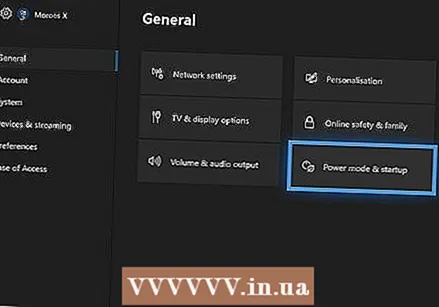 Recherchez l'option «Mode d'alimentation et démarrage» dans le menu des paramètres. Cliquez sur "Paramètres" → "Mode d'alimentation et démarrage". Ici, vous pouvez configurer votre Xbox pour qu'elle se mette en veille lorsque vous l'éteignez. Il trouvera alors automatiquement et terminera les téléchargements et les mises à jour.
Recherchez l'option «Mode d'alimentation et démarrage» dans le menu des paramètres. Cliquez sur "Paramètres" → "Mode d'alimentation et démarrage". Ici, vous pouvez configurer votre Xbox pour qu'elle se mette en veille lorsque vous l'éteignez. Il trouvera alors automatiquement et terminera les téléchargements et les mises à jour. 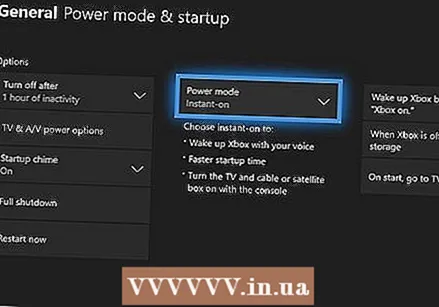 Sélectionnez "Mode veille". De cette façon, votre Xbox restera toujours en mode veille, ce qui lui permettra de terminer les téléchargements lorsque vous la fermez.
Sélectionnez "Mode veille". De cette façon, votre Xbox restera toujours en mode veille, ce qui lui permettra de terminer les téléchargements lorsque vous la fermez.
Méthode 2 sur 3: Xbox 360
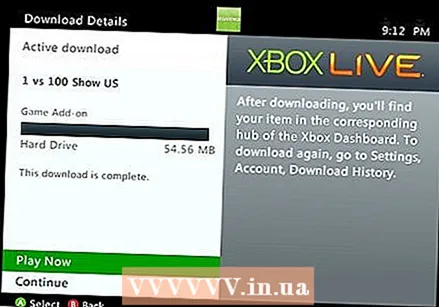 Terminez les téléchargements en attente en éteignant votre Xbox en mode Économie d'énergie. La Xbox 360 ne peut terminer les téléchargements que lorsque le système est allumé. Ceci est activé automatiquement, donc si vous démarrez un téléchargement puis éteignez votre Xbox, le jeu continuera à se télécharger.
Terminez les téléchargements en attente en éteignant votre Xbox en mode Économie d'énergie. La Xbox 360 ne peut terminer les téléchargements que lorsque le système est allumé. Ceci est activé automatiquement, donc si vous démarrez un téléchargement puis éteignez votre Xbox, le jeu continuera à se télécharger. - Avec les étapes suivantes, vous pouvez activer le mode Économie d'énergie si vous pensez qu'il est désactivé.
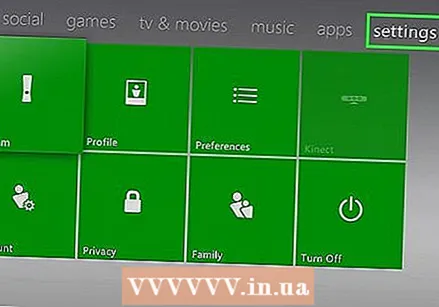 Appuyez sur le bouton central X et sélectionnez «Paramètres». Vous pouvez le faire dans n'importe quel écran.
Appuyez sur le bouton central X et sélectionnez «Paramètres». Vous pouvez le faire dans n'importe quel écran. 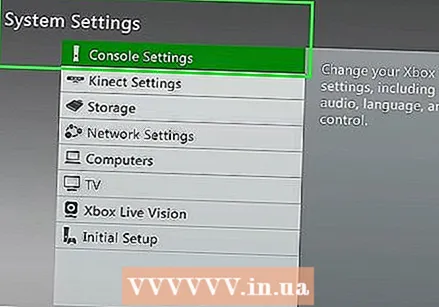 Sélectionnez «Paramètres système» puis «Paramètres de la console». Ici, vous pouvez régler le mode d'énergie.
Sélectionnez «Paramètres système» puis «Paramètres de la console». Ici, vous pouvez régler le mode d'énergie. 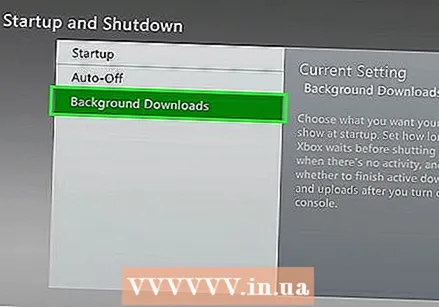 Accédez à l'option "Téléchargements en arrière-plan" et assurez-vous qu'elle est activée. Ceux-ci peuvent être trouvés dans la section «Démarrage et arrêt» des paramètres. Vos téléchargements vont maintenant se terminer en arrière-plan.
Accédez à l'option "Téléchargements en arrière-plan" et assurez-vous qu'elle est activée. Ceux-ci peuvent être trouvés dans la section «Démarrage et arrêt» des paramètres. Vos téléchargements vont maintenant se terminer en arrière-plan.
Méthode 3 sur 3: Xbox
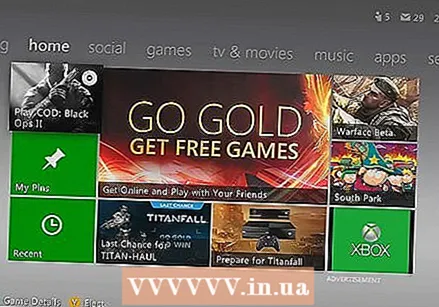 Accédez au tableau de bord Xbox. Sélectionnez "Accueil" dans le coin supérieur droit.
Accédez au tableau de bord Xbox. Sélectionnez "Accueil" dans le coin supérieur droit. 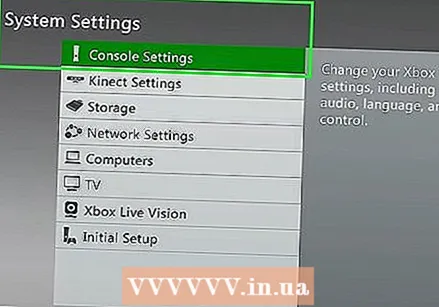 Sélectionnez "Paramètres système" dans le menu déroulant.
Sélectionnez "Paramètres système" dans le menu déroulant.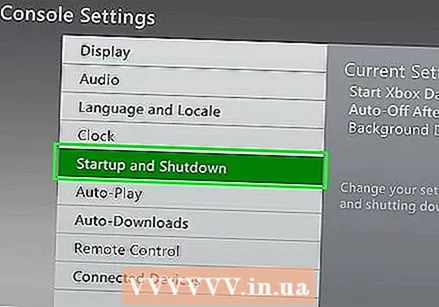 Allez dans la section "Démarrage et arrêt". Vous verrez maintenant les options pour arrêter votre Xbox, ce qui vous permet, entre autres, d'activer les téléchargements en arrière-plan.
Allez dans la section "Démarrage et arrêt". Vous verrez maintenant les options pour arrêter votre Xbox, ce qui vous permet, entre autres, d'activer les téléchargements en arrière-plan. 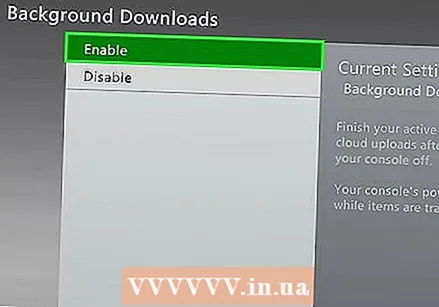 Sélectionnez l'option "Télécharger lorsque la Xbox est éteinte".
Sélectionnez l'option "Télécharger lorsque la Xbox est éteinte".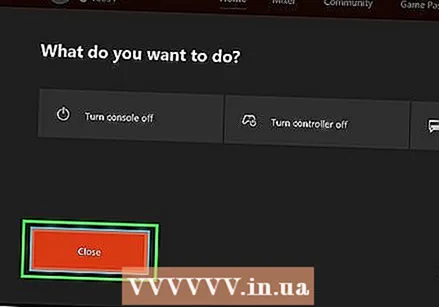 Éteignez votre Xbox lorsque vous avez fini de jouer.
Éteignez votre Xbox lorsque vous avez fini de jouer.- Votre Xbox ne s'éteindra plus complètement et le bouton d'alimentation clignotera.
- Votre jeu sera maintenant téléchargé à environ 1/4 de la vitesse normale.